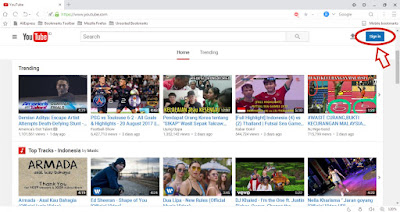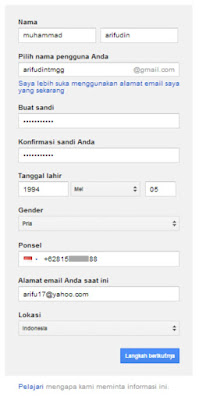Kali ini sedikit berbeda dari biasanya saya akan berbagi
informasi sedikit tentang nokia N8-00, ya benar Nokia sebuah merek ponsel asal
Finlandia yang pernah menyandang ponsel terlaris "pada masanya",
bahkan nokia juga pernah menyandang gelar Ponsel Sejuta Umat, saya katakan pada
masanya karena hingga pada tahun 2012 merek terkemuka ini mulai di tinggalkan
bberapa pelanggannya, namun ada satu buah HP buatan nokia yang menurut admin
cukup legend karena pernah berjaya pada masanya, yaitu Nokia N8.
Nokia N8-00
adalah salah satu model yang pernah menjadi andalan dalam jajaran Nokia. Nokia
N8-00 fitur Symbian 3 OS dan sejumlah besar berteknologi high end dikemas di
bawah tenda. Perbaikan seperti multi-touch dan multitasking yang dibuat untuk
Symbian OS baru. Ponsel ini juga memiliki prosesor 680 MHz untuk menjalankan
halus aplikasi.
Desain Spesifikasi Harga Nokia N8
Desain Spesifikasi Harga Nokia N8
Fitur dan Spesifikasi
Nokia N8 dilengkapi dengan kamera 12 MP dengan dukungan flash Xenon. Kamera resolusi tinggi memastikan bahwa gambar Anda masih bagus dan tajam bahkan ketika mereka memperkecil sampai ukuran yang layak. Optik Carl Zeiss menambah kejelasan gambar yang Anda ambil, sedangkan lampu kilat Xenon memastikan kualitas gambar yang besar bahkan dalam cahaya rendah. Fitur pendukung seperti red-eye removal otomatis dan deteksi wajah dapat membantu dalam meningkatkan kualitas gambar. Kamera juga menangkap video HD 720p. Sebuah kamera sekunder 0,3 MP juga hadir di ponsel.
Telepon ini dilengkapi dengan memori internal sebesar 16 GB. Memori eksternal dapat ditingkatkan hingga 32 GB dengan bantuan kartu microSD. Baterai telepon menawarkan waktu bicara hingga 12 jam di 2G dan 5 jam di 3G. Waktu siaga baterai adalah 390 jam di 2G dan 400 jam dalam 3G.
Ponsel ini menawarkan akses jejaring sosial dengan mulus Ovi klien jejaring sosial berdedikasi. Ini mengumpulkan jaringan sosial Anda account ke dalam aplikasi tunggal dan memungkinkan berbagi foto dan update status. Fitur lain seperti WebTV on-demand, navigasi berpanduan suara gratis, pemutar musik, Bluetooth 3.0, dan radio FM dll juga hadir di ponsel.
Nokia N8-00 kemasan dalam banyak fungsi yang berguna. Daya tarik utama di sini adalah kamera 12 MP dan fitur pendukungnya. Ponsel ini harga sesuai di garis smartphone dengan fitur high end yang baik.
Berikut saya tambahkan the amazing nokia n8, punya saya sendiri .. :)
Terima kasih atas kunjungannya ..
Sekian dulu postingan kali ini, Salam Nokia Lover ..